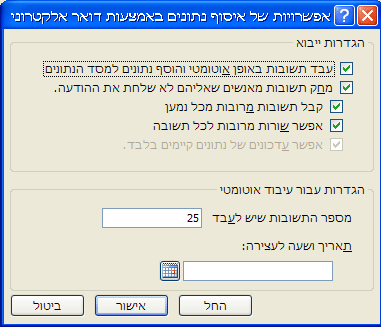השתמש בתיבת הדו-שיח 'אפשרויות איסוף נתונים באמצעות דואר אלקטרוני' כדי להציג ולשנות את האפשרויות השלוטות באופן שבו Access מעבד תשובות להודעת דואר אלקטרוני של איסוף נתונים. ההגדרות חלות על כל התשובות העתידיות על הודעת הדואר האלקטרוני שנבחרה או נוצרת כעת.
שים לב שהשינויים שתבצע בהגדרות אלה לא ישפיעו על התשובות שכבר נמצאות בתיבת הדואר שלך ב- Outlook.
כדי להציג את תיבת הדו-שיח
-
פתח את מסד הנתונים המכיל את ההודעה שעבורה ברצונך לשנות את האפשרויות.
-
בכרטיסיה נתונים חיצוניים , בקבוצה איסוף נתונים, לחץ על נהל תשובות.
-
בתיבת הדו-שיח ניהול הודעות איסוף נתונים, בחר את ההודעה שעבורה ברצונך לשנות את ההגדרות ולאחר מכן לחץ על אפשרויות הודעה.
ייבא הגדרות
עיבוד אוטומטי של תשובות והוספת נתונים למסד הנתונים
אפשרות זו מאפשרת Access לעבד תשובות ברגע שהן מגיעות לתיבת הדואר הנכנס Microsoft Office Outlook 2007 או Microsoft Outlook 2010 הדואר הנכנס שלך. Access 2007/2010 ו- Outlook 2007/2010 פועלים יחד כדי לייצא את תוכן הטופס של כל אחת מהתגובות לטבלאות היעד ב- Access. אם תיבת סימון זו לא נבחרה, עליך לעבד את התשובות באופן ידני.
קבל מידע נוסף על עיבוד אוטומטי וידני של תשובות
תשובות מיוצאות באופן אוטומטי מ- Outlook ל- Access אם התנאים הבאים מתקיימים בזמן שבו התשובות מגיעות לתיבת הדואר שלך ב- Outlook:
-
Outlook 2007 או Outlook 2010 Outlook 2007 או Outlook 2010 חייב להיות מותקן במחשב שלך. אם התוכנית אינה פועלת כאשר מגיעה תשובה, העיבוד יתחיל בפעם הבאה שתחיל את Outlook.
-
Access 2007 או Access 2010 Access 2007 או Access 2010 חייבים להיות מותקנים במחשב שלך.
-
מסד נתונים מסד הנתונים אינו יכול להיות מוגן באמצעות סיסמה, ולא לפתוח אותו במצב בלעדי. השם או המיקום של מסד הנתונים אינם יכולים להשתנה מאז ששלחת את הודעת הדואר האלקטרוני.
-
טבלה ושאילתות השמות של הטבלאות או השאילתות שציינת והמאפיינים של השדות המשמשים כבסיס אינם יכולים להשתנה מאז ששלחת את הודעת הדואר האלקטרוני. לדוגמה, אם תשנה את סוג הנתונים של שדה ממספר למספר אוטומטי לאחר שליחת ההודעה, הייצוא ייכשל.
-
הרשאות דרושות לך ההרשאות הדרושות כדי להוסיף או לעדכן את התוכן של הטבלאות והשאילתות המשמשות כבסיס.
אם תנאי אחד או יותר לא מתקיימים, עיבוד אוטומטי ייכשל. פתור את הבעיות ולאחר מכן יצא באופן ידני את התשובות שנכשלו. כל התשובות שתגיע לתיבת הדואר שלך לאחר שתפתור את הבעיות ימשיכו להיות מעובדות באופן אוטומטי.
עיבוד ידני אם ברצונך לקבוע אילו תשובות יעובדו ומתי הן יעובדו, בחר עיבוד ידני. במקרה זה, התשובות יגיעו לתיבת הדואר הנכנס שלך ב- Outlook, אך הן לא ייוצאו למסד הנתונים עד שתבחר ותלחץ באמצעות לחצן העכבר הימני באופן ידני על כל תשובה ב- Outlook ולאחר מכן תלחץ על יצא נתונים ל- Microsoft Office Access עבור כל אחת מהן.
ייתכן שתצטרך גם לעבד באופן ידני את כל התשובות שלא יעבדו באופן אוטומטי. לאחר שתפתור את הבעיה שגרמה לכשל, עליך לייצא באופן ידני כל אחת מהתגובות.
לפני שתתחיל פעולת ייצוא, זכור את השיקולים הבאים:
-
Access 2007 או Access 2010 Access 2007 או Access 2010 חייבים להיות מותקנים במחשב שלך.
-
מסד נתונים אם מסד הנתונים מוגן באמצעות סיסמה, תתבקש להזין את הסיסמה בעת הפעלת פעולת הייצוא. כמו כן, מסד הנתונים לא אמור להיות פתוח במצב בלעדי, ולא ניתן לשנות את השם או את המיקום של מסד הנתונים מאז ששלחת את הודעת הדואר האלקטרוני.
-
טבלאות ושאילתות לא ניתן לשנות את שמות הטבלאות והשאילתות שציינת ולא את המאפיינים של השדות המשמשים כבסיס מאז ששלחת את הודעת הדואר האלקטרוני.
-
הרשאות דרושות לך ההרשאות הדרושות כדי להוסיף או לעדכן את התוכן של הטבלאות והשאילתות המשמשות כבסיס.
בטל תשובות מאלה שלא שלח את ההודעה שלהם
אפשרות זו מאפשרת רק את התשובות הנשלחות על-ידי הנמענים המקוריים של ההודעה שלך לעיבוד אוטומטי. תשובות מנמענים אחרים יאוחסנו בתיקיית היעד ב- Outlook, אך הן לא יעובדו באופן אוטומטי. אם תרצה, תוכל לעבד תשובות אלה באופן ידני.
קבלת תשובות מרובות מכל נמען
אפשרות זו מאפשרת לנמענים לשלוח תשובות מרובות לאותה הודעת דואר אלקטרוני. אם תבחר באפשרות זו, כל נמען יוכל להשיב להודעה מספר פעמים, וכל תשובה תעובד באופן אוטומטי. אם לא תבחר באפשרות זו, כל נמען עדיין יוכל לשלוח תשובות מרובות, אך רק התשובה הראשונה מכל נמען תעובד באופן אוטומטי. כל התשובות הבאות של נמען זה יאוחסנו בתיקיית היעד ב- Outlook, ולאחר מכן תוכל לעבד אותן באופן ידני או למחוק אותן.
הערה: הגדרה זו קובעת רק את מספר התשובות, ולא את מספר הרשומות בתוך תשובה יחידה, המעובדות. במילים אחרות, אם תשלח טופס InfoPath 2007 או InfoPath 2010, נמען יוכל לשלוח לך רשומות מרובות בתשובה אחת. Access יעבד באופן אוטומטי את כל הרשומות בתשובה, מאחר שכל הרשומות כלולים בטופס בהודעה בודדת.
אפשר שורות מרובות לכל תשובה
בעת שימוש בטופס InfoPath לשליחת נתונים, נמען יכול להוסיף רשומות נוספות על-ידי לחיצה על הוסף שורה בחלק התחתון של הודעת הדואר האלקטרוני. אם ברצונך לעבד רשומה אחת בלבד לכל תשובה, נקה תיבת סימון זו.
אפשר עדכונים לנתונים קיימים בלבד
כאשר אתה משתמש בטופס InfoPath כדי לעדכן נתונים, נמען יכול לשלוח לך רשומות חדשות, בנוסף לעדכונים של רשומות קיימות. כדי למנוע מהנמען להוסיף רשומות חדשות באמצעות הטופס InfoPath, בחר תיבת סימון זו.
הגדרות לעיבוד אוטומטי
מספר התשובות לעיבוד
הקלד את המספר הכולל של תשובות (מכל הנמענים) שברצונך לעבד באופן אוטומטי. אם ברצונך שכל התשובות יעובדו באופן אוטומטי, הזן ערך גדול בתיבת הטקסט. תשובות שהתקבלו לאחר שהגעת לערך שצוין יאוחסנו בתיקיית היעד, אך לא יעובדו באופן אוטומטי.
תאריך ושעה להפסקה
ציין תאריך ושעה שבהם יש להפסיק עיבוד אוטומטי של תשובות עבור הודעת דואר אלקטרוני זו. תשובות שהתקבלו לאחר תאריך ושעה אלה יאוחסנו בתיקיית היעד ב- Outlook, אך לא יעובדו באופן אוטומטי.